Brother PT-9600, PT-3600 User's Guide

9600/3600
Guida dell'utente
•Prima di utilizzare la P-touch, leggere questo manuale dell’utente.
•Tenere questo manuale a portata di mano per poterlo consultare in caso di necessità.

PREFAZIONE
Grazie per aver acquistato questa P-touch.
Con la nuova P-touch è possibile creare etichette per qualsiasi uso. Per creare bellissime etichette personalizzate è possibile scegliere fra diversi riquadri, font e stili di carattere Inoltre, i numerosi modelli preformattati disponibili rendono la creazione delle etichette semplice e veloce.
Sarà possibile stampare in un batter d’occhio etichette dall’aspetto professionale. La qualità e le prestazioni di questa P-touch rendono questa macchina estremamente pratica e in grado di rispondere a tutte le esigenze in fatto di etichette.
Nonostante la semplicità d’uso di questa macchina, si consiglia di leggere attentamente questo Manuale dell’utente prima di cominciare ad utilizzarla. Tenere questo manuale a portata di mano, per poterlo consultare in seguito.
NOTA
La P-touch emette un rumore quando viene accesa o durante la stampa; ciò non è tuttavia indice di cattivo funzionamento.
|
Dichiarazione di conformità |
|
(Solo Europa) |
Noi, |
BROTHER INDUSTRIES, LTD. |
|
15-1, Naeshiro-cho, Mizuho-ku, Nagoya, 467-8561, Giappone, |
dichiara che questo prodotto e l'adattatore CA sono conformi ai requisiti essenziali di tutte le direttive e i regolamenti pertinenti applicati all'interno dell'Unione Europea.
La Dichiarazione di conformità (DoC) può essere scaricata dal nostro sito Web. Visitare il sito http://solutions.brother.com ->
scegliere una regione (ad es. Europe) -> scegliere un Paese -> scegliere il modello -> scegliere "Manuali" -> scegliere Dichiarazione di conformità (*Selezionare la lingua, se richiesto).

|
RIFERIMENTO RAPIDO |
|
Immissione di testo |
|
|
|
|
|
Aggiunta di uno spazio |
|
Barra spaziatrice |
|
|
|
Entrata/Uscita dalla |
|
i |
modalità Insert |
|
|
(Inserisci) |
|
|
|
|
|
Inserimento di una |
|
h o t + carattere desiderato |
lettera maiuscola |
|
|
|
|
|
|
|
|
Inserimento di una serie |
|
|
di lettere maiuscole |
|
c → Digitare carattere |
(entrata nella modalità |
|
|
Caps – Maiuscolo) |
|
|
|
|
|
Inserimento di una |
|
|
lettera minuscola in |
|
h o t + carattere desiderato |
modalità Caps |
|
|
|
|
|
(Maiuscolo) |
|
|
|
|
|
Inserimento di un |
|
a → Digitare carattere |
carattere accentato |
|
O |
|
|
|
|
|
d + s → Digitare lettera (O n) → m o g per selezionare |
|
|
lettera → Ruotare r (O j o k) per selezionare → Premere r (O |
|
|
n) |
|
|
O |
|
|
: o l + Digitare lettera |
|
|
|
Inserimento di un |
|
Ruotare r per selezionare SYMBOL, quindi premere r (O premere |
simbolo |
|
solo s) → Ruotare r (O m o g) per selezionare categoria→ |
|
|
|
|
|
Ruotare r (O j o k) per selezionare simbolo → n |
|
|
|
Inserimento di una |
|
n |
nuova riga |
|
|
|
|
|
|
|
|
Inserimento di un nuovo |
|
d + n |
blocco |
|
|
Inserimento di un |
|
Ruotare r per selezionare BARCODE, quindi premere r (O premere |
codice a barre |
|
solo d + i) → Digitare dati del codice a barre → Premere r (O |
|
|
n) |
Inserimento di un |
|
Ruotare r per selezionare BARCODE, quindi premere r (O premere |
carattere speciale nel |
|
solo d + i) → s → m o g per selezionare carattere speciale |
codice a barre |
|
|
|
|
→ n |

Modifica di un |
Ruotare r per selezionare BARCODE, quindi premere r (O premere |
|
parametro del codice a |
solo d + i) → m → j o k per selezionare parametro → |
|
barre |
||
Ruotare r (O m o g) per selezionare impostazione → Premere r |
||
|
||
|
(O n) |
|
|
|
|
Configurazione della |
Ruotare r per selezionare CONVERSION SETUP, quindi premere r |
|
funzione Euro |
(O premere solo d + h) → Ruotare r (O m o g) per |
|
conversion (conversione |
||
Euro) |
selezionare valuta → Premere r (O n) → Digitare tasso di cambio |
|
|
||
|
→ Premere r (O n) → Ruotare r (O m o g) per selezionare |
|
|
separatore decimale → Premere r (O n) → Ruotare r (O m o g) |
|
|
per selezionare ordine di stampa → Premere r (O n) |
|
|
|
|
Conversione euro in/da |
d + 7 → Ruotare r (O j o k) per selezionare direzione di |
|
altre valute |
conversione → Digitare valore da convertire → Premere r (O n) |
|
|
||
|
|
Modifica del testo
Eliminazione del testo |
b O q |
|
|
Eliminazione di una riga |
d + q |
di testo |
|
Cancellazione di tutto il |
d + b → m o g per selezionare TEXT & FORMAT → n |
testo e dei formati |
|
Cancellazione del solo |
d + b → m o g per selezionare TEXT ONLY → n |
testo |
|
Formattazione del testo
Modifica dei formati |
Ruotare r per selezionare GLOBAL FORMAT, quindi premere r (O |
dell’intero testo |
premere solo d + 1) → Ruotare r, quindi premere r (O j o k) |
|
|
|
per selezionare funzione → Ruotare r, quindi premere r (O m o g) |
|
per selezionare impostazione → Premere r (O n) |
Modifica dei formati di |
j, k, m o g per selezionare blocco di testo → Ruotare r per |
un blocco di testo |
selezionare BLOCK FORMAT, quindi premere r (O premere solo |
|
|
|
d + 2) → Ruotare r, quindi premere r (O j o k) per |
|
selezionare funzione → Ruotare r, quindi premere r (O m o g) |
|
per selezionare impostazione → Premere r (O n) |

Modifica dei formati di |
j, k, m o g per selezionare riga di testo → Ruotare r per |
|
una riga di testo |
selezionare LINE FORMAT, quindi premere r (O premere solo d + |
|
|
||
|
3) → Ruotare r, quindi premere r (O j o k) per selezionare |
|
|
funzione → Ruotare r, quindi premere r (O m o g) per |
|
|
selezionare impostazione → Premere r (O n) |
|
|
|
|
Modifica del font |
Selezionare GLOBAL FORMAT, BLOCK FORMAT o LINE FORMAT, |
|
(carattere) |
quindi premere r (O premere solo d + 1, 2 o 3) → Ruotare |
|
|
||
|
r, quindi premere r (O j o k) per selezionare FONT → Ruotare |
|
|
r (O m o g) per selezionare impostazione → Premere r (O n) |
|
Modifica della |
Selezionare GLOBAL FORMAT, BLOCK FORMAT o LINE FORMAT, |
|
dimensione dei caratteri |
quindi premere r (O premere solo d + 1, 2 o 3) → Ruotare |
|
|
r, quindi premere r (O j o k) per selezionare SIZE → Ruotare r |
|
|
(O m o g) per selezionare impostazione → Premere r (O n) |
|
Modifica della |
Selezionare GLOBAL FORMAT, BLOCK FORMAT o LINE FORMAT, |
|
larghezza dei caratteri |
quindi premere r (O premere solo d + 1, 2 o 3) → Ruotare |
|
|
||
|
r, quindi premere r (O j o k) per selezionare WIDTH → Ruotare |
|
|
r (O m o g) per selezionare impostazione → Premere r (O n) |
|
Modifica dello stile dei |
Selezionare GLOBAL FORMAT, BLOCK FORMAT o LINE FORMAT, quindi |
|
caratteri |
premere r (O premere solo d + 1, 2 o 3) → Ruotare r, quindi |
|
|
||
|
premere r(O jo k) per selezionare STYLE1 o STYLE2 → Ruotare r(O |
|
|
m o g) per selezionare impostazione → Premere r (O n) |
|
Modifica degli effetti |
Selezionare GLOBAL FORMAT, BLOCK FORMAT o LINE FORMAT, |
|
riga |
quindi premere r (O premere solo d + 1, 2 o 3) → Ruotare |
|
|
||
|
r, quindi premere r (O j o k) per selezionare LINE EFFECTS → |
|
|
Ruotare r (O m o g) per selezionare impostazione → Premere r |
|
|
(O n) |
|
Modifica del riquadro |
Selezionare GLOBAL FORMAT, BLOCK FORMAT o LINE FORMAT, |
|
|
quindi premere r (O premere solo d + 1, 2 o 3) → Ruotare |
|
|
r, quindi premere r (O j o k) per selezionare FRAME → Ruotare |
|
|
r (O m o g) per selezionare impostazione → Premere r (O n) |
|
Modifica |
Selezionare GLOBAL FORMAT, BLOCK FORMAT o LINE FORMAT, |
|
dell’allineamento del |
quindi premere r (O premere solo d + 1, 2 o 3) → Ruotare |
|
testo |
||
r, quindi premere r (O j o k) per selezionare ALIGNMENT → |
||
|
||
|
Ruotare r (O m o g) per selezionare impostazione → Premere r |
|
|
(O n) |

Modifica dei margini |
Selezionare GLOBAL FORMAT, quindi premere r (O premere solo d |
dell’etichetta |
+ 1) → Ruotare r, quindi premere r (O j o k) per selezionare |
|
|
|
T. MARGIN → Ruotare r (O m o g) per selezionare impostazione → |
|
Premere r (O n) |
Modifica della |
Selezionare GLOBAL FORMAT, quindi premere r (O premere solo d |
lunghezza dell’etichetta |
+ 1) → Ruotare r, quindi premere r (O j o k) per selezionare |
|
T. LENGTH → Ruotare r (O m o g) per selezionare impostazione → |
|
Premere r (O n) |
Modifica dei margini del |
Selezionare GLOBAL FORMAT, quindi premere r (O premere solo |
blocco |
d + 1) → Ruotare r, quindi premere r (O j o k) per |
|
|
|
selezionare B. MARGIN → Ruotare r (O m o g) per selezionare |
|
impostazione → Premere r (O n) |
Modifica della |
Selezionare GLOBAL FORMAT o BLOCK FORMAT, quindi premere r |
lunghezza del blocco |
(O premere solo d + 1 o 2) → Ruotare r, quindi premere r (O |
|
|
|
j o k) per selezionare B. LENGTH → Ruotare r (O m o g) per |
|
selezionare impostazione → Premere r (O n) |
Stampa al contrario |
Ruotare r per selezionare MIRROR, quindi premere r (O premere |
(stampa speculare) |
solo d + p) → Ruotare r (O m o g) per selezionare |
|
|
|
impostazione → Premere r (O n) |
|
|
Formattazione di testo per |
d + S → Ruotare r (O m o g) per selezionare impostazione → |
un timbro |
Premere r (O n) |
|
|
|
|
Rotazione del testo |
Selezionare GLOBAL FORMAT o BLOCK FORMAT, quindi premere r |
|
(O premere solo d + 1 o 2) → Ruotare r, quindi premere r (O |
|
j o k) per selezionare ROTATE → Ruotare r (O m o g) per |
|
selezionare impostazione → Premere r (O n) |
Uso di un modello Formattazione automatica
Creazione di |
Ruotare r per selezionare AUTO FORMAT, quindi premere r (O |
|
un’etichetta o di un |
premere solo d + 6) → Ruotare r (O m o g) per selezionare |
|
timbro da un modello |
||
Auto format |
modello → Premere r (O n) → Digitare ogni riga di testo, quindi |
|
(Formattazione |
||
premere r (O n) → Continuare con 1, 2, 3 o 4 |
||
automatica) |
||
|
|
|
1 Stampa di un |
|
|
modello Auto format |
Ruotare r (O m o g) per selezionare PRINT → Premere r (O n) |
|
(Formattazione |
|
|
automatica) |
|
|
|
|

2 Modifica del testo di |
Ruotare r (O m o g) per selezionare CONTINUE → Premere r (O |
|
un modello Auto |
||
format |
||
n) → Digitare ogni riga di testo, quindi premere r (O n) |
||
(Formattazione |
||
automatica) |
|
|
|
|
|
3 Modifica dello stile |
Ruotare r (O m o g) per selezionare CHANGE STYLE → Premere |
|
del modello Auto |
||
r (O n) → Ruotare r (O m o g) per selezionare stile |
||
format |
||
(Formattazione |
formattazione → Premere r (O n) |
|
automatica) |
||
|
|
|
4 Uscita dalla funzione |
Ruotare r (O m o g) per selezionare FINISH → Premere r (O n) |
|
Auto format |
||
(Formattazione |
→ Premere r (O n) |
|
automatica) |
||
|
||
|
|
Stampa del testo |
|
|
|
|
|
Visualizzazione in |
Ruotare r per selezionare LAYOUT PREVIEW, quindi premere r (O |
|
anteprima dell’etichetta |
||
premere solo d + 9) (j o k per scorrere) |
||
|
||
|
|
|
Modifica del modo in |
Ruotare r per selezionare AUTO CUT, quindi premere r (O premere |
|
cui vengono tagliate le |
solo d + f) → Ruotare r (O m o g) per selezionare |
|
etichette |
||
|
impostazione → Premere r (O n) |
|
|
|
|
Stampa tramite le |
p |
|
opzioni di stampa |
||
correnti |
|
|
|
|
|
Alimentazione e taglio |
f |
|
24 mm di nastro |
|
|
Stampa di più copie |
Ruotare r per selezionare REPEAT, quindi premere r (O premere |
|
|
solo d + 4) → Ruotare r (O m o g) per selezionare numero (O |
|
|
digitare numero) → Premere r (O n) |
|
|
|
|
Stampa di più copie |
Ruotare r per selezionare NUMBER, quindi premere r (O premere |
|
incrementando il valore |
solo d + 5) → j, k, m o g per selezionare inizio campo di |
|
del testo selezionato |
||
|
numerazione → Premere r (O n) → j o k per selezionare termine |
|
|
campo di numerazione → Premere r (O n) → Ruotare r (O m o |
|
|
g) per selezionare (o digitare) numero → Premere r (O n) |
|
|
|

Memorizzazione, riutilizzazione, eliminazione e stampa di file di testo
Salvataggio di un file |
Ruotare r per selezionare MEMORY, quindi premere r (O premere |
|
solo d + 8) → Ruotare r (O m o g) per selezionare STORE → |
|
Premere r (O n) → Ruotare r (O m o g) per selezionare numero |
|
file → Digitare nome file → Premere r (O n) |
|
|
Riutilizzazione di un file |
Ruotare r per selezionare MEMORY, quindi premere r (O premere |
salvato in precedenza |
solo d + 8) → Ruotare r (O m o g) per selezionare RECALL → |
|
|
|
Premere r (O n) → Ruotare r (O m o g) per selezionare numero |
|
file → Premere r (O n) |
|
|
Eliminazione di un file |
Ruotare r per selezionare MEMORY, quindi premere r (O premere |
salvato in precedenza |
solo d + 8) → Ruotare r (O m o g) per selezionare CLEAR → |
|
|
|
Premere r (O n) → Ruotare r (O m o g) per selezionare numero |
|
file → Barra spaziatrice così 9 appare → Premere r (O n) → |
|
Premere r (O n) |
Stampa di un file di testo |
Ruotare r per selezionare MEMORY, quindi premere r (O premere |
salvato in precedenza |
solo d + 8) → Ruotare r (O m o g) per selezionare PRINT → |
|
|
|
Premere r (O n) → Ruotare r (O m o g) per selezionare numero |
|
file → Barra spaziatrice così 9 appare → Premere r (O n) |
|
|

INDICE
Capitolo 1 |
|
Prima di cominciare ................................................ |
1 |
DESCRIZIONE GENERALE ........................................................... |
2 |
Vista superiore .................................................................................................... |
2 |
Vista inferiore ..................................................................................................... |
3 |
Display LCD ....................................................................................................... |
3 |
Tastiera ............................................................................................................... |
4 |
Contenitore per trasporto ................................................................................... |
5 |
Capitolo 2 |
|
Operazioni preliminari ........................................... |
7 |
PRECAUZIONI ............................................................................. |
8 |
Connessione dell’adattatore CA ......................................................................... |
9 |
Accensione/spegnimento della P-touch .............................................................. |
9 |
Installazione/sostituzione di una cassetta a nastro .......................................... |
10 |
Connessione della P-touch a un computer ....................................................... |
11 |
Installazione del software e del driver della stampante ................................... |
11 |
Creazione di etichette con la P-touch Editor ................................................... |
11 |
Capitolo 3 |
|
Funzioni ................................................................ |
13 |
Esecuzione delle operazioni di base ................................................................. |
14 |
Immissione di testo ........................................................................................... |
16 |
Modifica del testo ............................................................................................. |
24 |
Formattazione ................................................................................................... |
26 |
Stampa .............................................................................................................. |
44 |
Memorizzazione e richiamo dei file .................................................................. |
48 |
i

Capitolo 4 |
|
Regolazioni della macchina .................................. |
55 |
Regolazioni della macchina .............................................................................. |
56 |
ELENCO DEI MESSAGGI D’ERRORE ......................................... |
59 |
INDIVIDUAZIONE E RISOLUZIONE DEGLI ERRORI ............... |
65 |
SPECIFICHE DELLA MACCHINA ............................................... |
69 |
Appendice ............................................................. |
71 |
Simboli ............................................................................................................... |
72 |
Caratteri speciali per codici a barre ................................................................. |
75 |
Fonts .................................................................................................................. |
75 |
Dimensioni e larghezze ..................................................................................... |
76 |
Tipi di stile ......................................................................................................... |
78 |
Riquadri e ombreggiature ................................................................................. |
80 |
Modelli predefiniti ............................................................................................. |
81 |
Modelli di stili di testo ....................................................................................... |
84 |
INDEX ....................................................................................... |
85 |
ii

Cap.1 Prima di cominciare
Capitolo 1
Prima di cominciare
<![endif]>Prima di cominciare
1

<![endif]>cominciare di Prima
Cap. 1 Prima di cominciare
DESCRIZIONE GENERALE
Vista superiore
P-touch 9600: |
Coperchio scomparto nastro |
|
|
|
Indicatore ricarica |
|
Display LCD |
|
Pulsante di rilascio del coperchio |
|
Connettore adattatore CA |


 Porta RS-232C
Porta RS-232C
 Porta USB
Porta USB
 Ghiera di navigazione
Ghiera di navigazione
Tastiera
P-touch 3600:
Coperchio scomparto nastro
Display LCD
 Pulsante di rilascio del coperchio
Pulsante di rilascio del coperchio
 Connettore adattatore CA
Connettore adattatore CA

 Porta USB
Porta USB
 Ghiera di navigazione
Ghiera di navigazione
Tastiera
2

Vista inferiore
Coperchio scomparto batteria (solo modello PT-9600) 
Maniglia
Cap.1 Prima di cominciare
<![if ! IE]><![endif]>cominciaredi
Prima  Fessura uscita nastro
Fessura uscita nastro
Display LCD
R123456789 A B C DEFK
 G <<<P-touch>>>
G <<<P-touch>>>
H ON |
|
|
|
|
LM |
|
|
|
Q |
I 1:_ |
|
|
|
|
AUTO |
0.4 |
HELSINKI |
A |
AUTO |
Length |
Margin |
Font |
Width |
Size |
1 Indicatore Larghezza nastro p. 10
2 Indicatore Caps (Maiuscolo) p. 17
3 Indicatore Alt p. 17
4 Indicatore mode (modalità) p. 16
5 Indicatore impostazione Line effects (Effetti linea) p. 32
6 Impostazione Frame (Cornice) p. 33
7Indicatori impostazione Style1 (Stile1)
p. 30
8Indicatori impostazione Style2 (Stile2)
p. 31
9Indicatori impostazione Text alignment (Allineamento testo) p. 34
0Indicatore impostazione Mirror printing (stampa speculare) p. 40
AIndicatore impostazione Rotate (Ruota)p. 35
BIndicatore impostazione Auto cut (Taglio automatico) p. 44
CImpostazione Tape lenght (lunghezza nastro) p. 37
DImpostazione Tape margin (Margine nastro)p. 36
E Impostazione Font (Carattere) p. 28
FImpostazione Character width (Larghezza carattere) p. 30
GImpostazione Character size (Dimensioni carattere) p. 28
HIndicatore impostazione Character size (Dimensioni carattere) p. 28
3
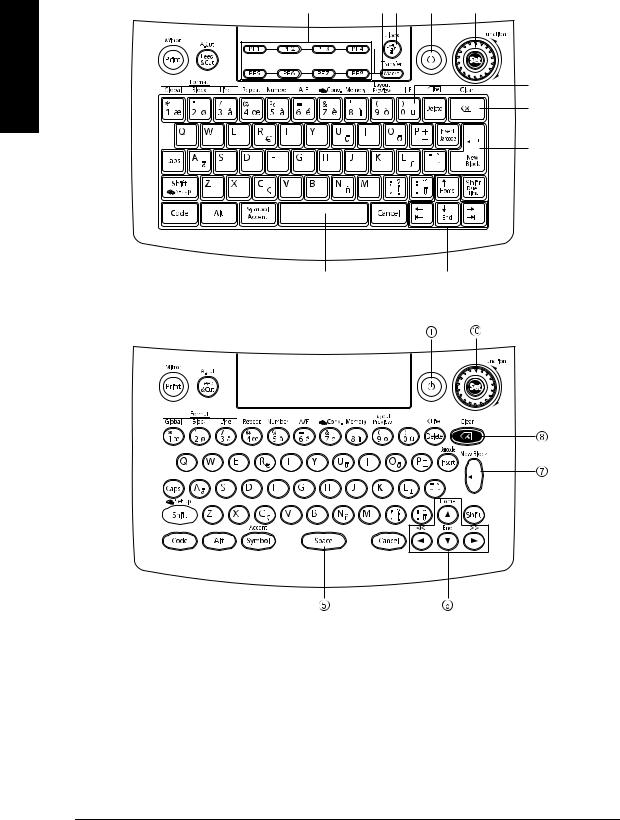
Cap. 1 Prima di cominciare
Tastiera
P-touch 9600:
4 |
32 |
1 |
0 |
<![endif]>cominciare di Prima
5 6
P-touch 3600:
9
8
7
1 |
Tasto Power (Accensione) p. 9 |
6 |
Tasti freccia p. 14 |
2 |
Tasto screen backlight (schermo |
|
|
|
retroilluminato - solo PT-9600) |
7 |
Tasto Return (Invio) p. 15 |
|
Consultare il manualetto Funzioni avanzate. |
|
|
3 |
Tasto Macro (solo PT-9600) |
8 |
Tasto Backspace p. 24 |
|
Consultare il manualetto Funzioni avanzate. |
||
4 |
Tasti PF (solo PT-9600) |
9 |
Tasto Interface (Interfaccia - solo PT-9600) |
|
Consultare il manualetto Funzioni avanzate. |
|
Consultare il manualetto Funzioni avanzate. |
5 |
Barra spaziatrice p. 16 |
0 |
Ghiera di navigazione/Tasto Set p. 15 |
4

Cap.1 Prima di cominciare
Contenitore per trasporto
Il contenitore per trasporto incluso con la PT-9600 e disponibile come opzione per la PT-3600, è utile per immagazzinare e trasportate la P-touch e gli accessori. Il coperchio contenuto all'interno del contenitore sul lato destro aiuta a proteggere le cassette al nastro dalla polvere. Inoltre, se il coperchio viene rimosso e installato sul lato sinistro del contenitore per trasporto, può essere utilizzato come un vassoio per raccogliere le etichette che vengono espulse.
 Coperchio della cassetta
Coperchio della cassetta
a nastro/vassoio per le etichette
<![endif]>Prima di cominciare
5
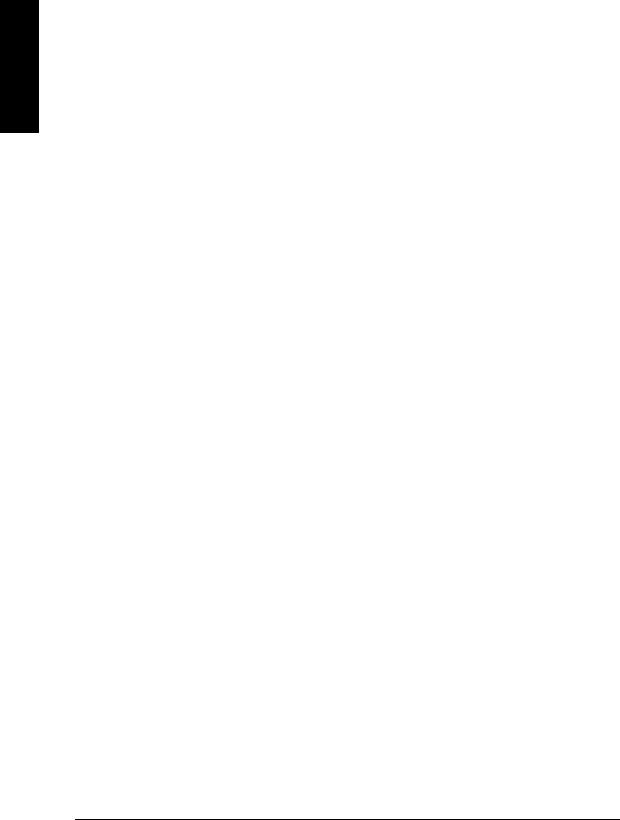
Cap. 1 Prima di cominciare
<![if ! IE]><![endif]>cominciare di Prima
6

Cap. 2
Capitolo 2
Operazioni preliminari
<![if ! IE]><![endif]>Operazioni preliminari
7

Cap. 2 Operazioni preliminari
PRECAUZIONI
● Per questo apparecchio, usare nastri Brother TZe.
● Per evitare di danneggiare la cassetta a nastro, non tirare il nastro emesso dalla P-touch.
● Non utilizzare la macchina in ambienti molto polverosi. Non esporla alla luce solare diretta né alla pioggia.
● Non esporre la macchina a temperature estremamente alte o ad alta umidità. Non lasciare la macchina in automobile sul cruscotto o sulla cappelliera.
|
● Non conservare le cassette a nastro in luoghi esposti a luce solare diretta, ad alta umidità o a |
|
|
||
| <![if ! IE]> <![endif]>Operazioni |
polvere. |
|
● Non lasciare gomma o vinile sulla macchina per periodi prolungati, perché potrebbero |
||
|
||
|
macchiare la macchina. |
|
| <![if ! IE]> <![endif]>preliminari |
● Non pulire la macchina con alcol o con altri solventi organici. Utilizzare solo un panno |
|
morbido e asciutto. |
||
|
||
|
● Non inserire nella macchina oggetti estranei né collocare sopra la macchina oggetti pesanti. |
|
|
● Per evitare di ferirsi, non toccare il bordo della taglierina. |
|
|
||
|
● Utilizzare solo l’adattatore CA riservato a questa macchina. L’uso di qualsiasi altro adattatore |
|
|
annullerà la validità della garanzia. |
|
|
● Non cercare di smontare l’adattatore CA. |
|
|
● Se non si intende usare la macchina per un lungo periodo, disconnettere l’adattatore CA e |
|
|
(solo per il modello PT-9600) rimuovere la batteria ricaricabile per evitare perdite che |
|
|
danneggerebbero la macchina. |
|
|
● Utilizzare solo la batteria ricaricabile Ni-MH riservata a questa macchina. (solo modello |
|
|
PT-9600) |
|
|
● Non cercare mai di smontare la P-touch. |
|
|
● Utilizzare solo il cavo di interfaccia USB allegato. L’uso di qualsiasi altro cavo USB annullerà la |
|
|
validità della garanzia. |
8

Connessione dell’adattatore CA
● ● ● ● ● ● ● ● ● ● ● ● ● ● ● ● ● ● ● ● ● ●
Questa P-touch può essere usata ovunque sia disponibile una presa elettrica standard.
1Inserire la spina del cavo dell’adattatore nel connettore dell’adattatore CA sul lato destro della P-touch.
2Inserire la spina dentata dell’altra estremità del cavo dell’adattatore nella presa elettrica standard più vicina.
NOTA
Utilizzare solo l’adattatore CA riservato a questa macchina.
Se non si intende utilizzare questa macchina per un periodo prolungato, disconnettere l’adattatore CA.
Accensione/spegnimento della P-touch
● ● ● ● ● ● ● ● ● ● ● ● ● ● ● ● ● ● ● ● ● ●
Il tasto di accensione (o) si trova nell’angolo superiore destro della tastiera della macchina. Se la P-touch è rimasta con la spina inserita, quando la si accende di nuovo viene visualizzato il testo della sessione precedente. Questa caratteristica consente di interrompere il lavoro su un’etichetta, spegnere la macchina e riprendere il lavoro in un secondo tempo, senza dover immettere di nuovo il testo.
Se la PT-9600 è azionata con la batteria ricaricabile, la macchina si spegnerà automaticamente se non si preme nessun tasto o non si esegue nessuna operazione per 5 minuti.
NOTA
Se la P-touch è collegata e accesa, non scollegare l’adattatore AC, altrimenti i dati modificati verranno cancellati. Prima di scollegare l’adattatore CA, controllare che la P-touch rimanga spenta.
Se la P-touch è connessa a un computer attraverso un cavo di interfaccia USB, essa si spegnerà automaticamente se non si preme nessun tasto o se non si esegue nessuna operazione per 30 minuti.
Cap. 2 Operazioni preliminari
NOTA
Se la PT-9600 è connessa ad un computer attraverso un cavo di interfaccia seriale (RS232C) o se sta stampando dati dal computer, non verrà spenta automaticamente.
Se la P-touch è connessa ad un computer attraverso un cavo di interfaccia USB o se sta stampando dati dal computer, non verrà spenta automaticamente.
Premere o per accendere o spegnere la P-touch.
<![endif]>Operazioni preliminari
9

<![endif]>preliminari Operazioni
Cap. 2 Operazioni preliminari
Installazione/sostituzione di una cassetta a nastro
● ● ● ● ● ● ● ● ● ● ● ● ● ● ● ● ● ● ● ● ● ●
Per questa macchina sono disponibili cassette a nastro in un’ampia varietà di tipi, colori e dimensioni, che consentono di creare particolari etichette colorate e stilizzate. Questa macchina è inoltre concepita in modo da consentire di cambiare la cassetta a nastro in modo rapido e semplice.
1Premere il tasto di rilascio del coperchio e quindi sollevare il coperchio dello scomparto del nastro.
P-touch 9600:
P-touch 3600:
2Se vi è una cassetta a nastro già installata e si desidera sostituirla, rimuoverla tirandola verso l’alto.
3Se nella cassetta il nastro inchiostrato è allentato, con un dito ruotare la rotella dentata in direzione della freccia sulla cartuccia, fino a far tendere il nastro.
Accertarsi inoltre che l’estremità del nastro sia inserita sotto le guide del nastro.
NOTA
Se si utilizza una cassetta a nastro nuova provvista di fermo, ricordarsi di rimuoverlo.
4Inserire saldamente la cassetta a nastro nell’apposito scomparto, assicurandosi che tutta la parte posteriore della cassetta tocchi il fondo dello scomparto.
NOTA
Quando si inserisce la cassetta a nastro, assicurarsi che il nastro interno non si agganci all’’angolo della guida metallica.
.
P-touch 9600:
P-touch 3600:
5Chiudere il coperchio dello scomparto, e quindi premere o per accendere la macchina, se è spenta. La larghezza del nastro attualmente installato è mostrata dall’indicatore larghezza nastro sul margine sinistro del display.
23456789 ABCDEFK
<<< P-touch >>>
RH NO |
|
|
|
|
|
I L |
|
|
|
Q |
|
R |
M |
|
|
|
|
RJ |
1:_ |
0.4 |
HELSINKI |
A |
AUTO |
|
AUTO |
||||
|
Length |
Margin |
Font |
Width |
Size |
6Premere una volta f per tendere il nastro e tagliare l’eventuale eccesso.
10

Connessione della P-touch a un computer
● ● ● ● ● ● ● ● ● ● ● ● ● ● ● ● ● ● ● ● ● ●
Questa macchina dispone di una porta USB, che consente di utilizzare un cavo USB per connettere la P-touch ad un computer in cui
gira Windows® o Mac OS e di stampare etichette create con il software P-touch Editor.
NOTA
Non connettere la P-touch al computer prima di installare il software P-touch Editor, che potrebbe in tal caso non venire installato correttamente.
Per connettere un computer alla P-touch tramite la porta USB:
1Inserire il connettore piatto (A) del cavo USB nella porta USB del computer.
2Inserire il connettore quadrato (B) del cavo USB nella porta USB sul lato destro della P-touch.
3 Accendere la P-touch.
P-touch 9600:
P-touch 3600:
Cap. 2 Operazioni preliminari
Quando la P-touch è connessa ad un computer tramite un cavo USB, la P-touch entra nella modalità Interface quando i dati le vengono inviati dal computer.
NOTA
Per uscire dalla modalità Interface per una connessione USB e tornare al testo, premere un tasto qualsiasi.
La P-touch non può entrare nella modalità Interface per una connessione USB mentre è in corso la stampa, l’alimentazione del nastro o in modalità Interface per una connessione RS232C (solo modello PT-9600) o mentre è in corso l’assegnazione di una macro ad un tasto PF (solo modello PT-9600).
R123456789 ABCDEFK |
||||
R |
INTERFACE |
|
|
|
RG |
|
|
||
RH |
|
|
|
|
RI |
|
|
|
Q |
RJ AUTO |
0.4 |
HELSINKI |
A |
AUTO |
Length |
Margin |
Font |
Width |
Size |
Installazione del software e del driver della stampante
● ● ● ● ● ● ● ● ● ● ● ● ● ● ● ● ● ● ● ● ● ●
Per usare la stampante con il computer sarà necessario installare il driver della stampante. Sarà anche necessario installare il software di creazione di etichette P-touch Editor. Per informazioni sull'installazione di questo software, fare riferimento a “Guida di installazione del software”.
Creazione di etichette con la P-touch Editor
● ● ● ● ● ● ● ● ● ● ● ● ● ● ● ● ● ● ● ● ● ●
Dopo aver impostato la stampante è possibile iniziare a creare etichette. Per informazioni su come progettare e creare etichette, fare riferimento alla “Guida software dell'utente” (file PDF). Per spiegazioni dettagliate delle funzioni è possibile anche fare riferimento al menu Guida di P-touch Editor, di cui dispone il software.
<![endif]>Operazioni preliminari
11

Cap. 2 Operazioni preliminari
<![if ! IE]><![endif]>preliminari Operazioni
12

Cap. 3
Capitolo 3
Funzioni
<![if ! IE]><![endif]>Funzioni
13

<![endif]>Funzioni
Cap. 3 Funzioni
Esecuzione delle operazioni di base
● ● ● ● ● ● ● ● ● ● ● ● ● ● ● ● ● ● ● ● ● ●
I tasti seguenti sono necessari per utilizzare numerose funzioni.
Tasti freccia
Il display LCD della macchina può visualizzare tre righe di 19 caratteri ciascuna; è tuttavia possibile creare un testo costituito di un massimo di 1000 caratteri. È possibile rivedere e modificare il proprio testo utilizzando i quattro tasti freccia (j, k, m e g) per spostare il cursore in modo da visualizzare sul display differenti parti del testo.
Si possono utilizzare i tasti freccia anche per selezionare le varie funzioni ed impostazioni.
j (tasto freccia verso sinistra)
Per spostare il cursore di un carattere verso sinistra:
●Premere j una volta.
NOTA
Se si preme questo tasto quando il cursore si trova all’inizio di una riga che segue un’altra riga, il cursore si sposta al termine della riga precedente.
Per spostare il cursore di più caratteri verso sinistra:
●Tenere premuto j finché il cursore giunge nella posizione desiderata.
Per spostare il cursore all’inizio della riga di testo corrente:
●Tenere premuto d e premere j.
Per spostare il cursore all’inizio del blocco di testo corrente:
●Tenere premuto h e premere j.
NOTA
Se il cursore si trova già all’inizio di un blocco di testo quando si premono questi tasti, il cursore si sposta all’inizio del blocco precedente.
k (tasto freccia verso destra)
Per spostare il cursore di un carattere verso destra:
●Premere k una volta.
NOTA
Se si preme questo tasto quando il cursore si trova al termine di una riga seguita da un’altra riga, il cursore si sposta all’inizio della riga successiva.
Per spostare il cursore di più caratteri verso destra:
●Tenere premuto k finché il cursore giunge nella posizione desiderata.
Per spostare il cursore al termine della riga di testo corrente:
●Tenere premuto d e premere k.
Per spostare il cursore all’inizio del blocco di testo successivo:
●Tenere premuto h e premere k.
NOTA
Se il cursore si trova già all’inizio dell’ultimo blocco di testo quando si premono questi tasti, il cursore si sposta al termine del testo.
m (tasto freccia verso l’alto)
Per spostare il cursore verso l’alto nella riga precedente:
●Premere m una volta.
NOTA
Se si preme questo tasto quando il cursore si trova nella prima riga del testo, il cursore si sposta all’inizio della riga.
Per spostare il cursore verso l’alto di più righe:
●Tenere premuto m finché il cursore giunge nella posizione desiderata.
14

Per spostare il cursore all’inizio dell’intero testo:
●Tenere premuto d e premere m.
g (tasto freccia verso il basso)
Per spostare il cursore verso il basso nella riga seguente:
●Premere g una volta.
NOTA
Se si preme questo tasto quando il cursore si trova nell’ultima riga del testo, il cursore si sposta al termine della riga.
Per spostare il cursore verso il basso di più righe:
●Tenere premuto g finché il cursore giunge nella posizione desiderata.
Per spostare il cursore al termine dell’intero testo:
●Tenere premuto d e premere g.
Ghiera di navigazione/Tasto Set (r)
La ghiera di navigazione nell’angolo superiore destro della tastiera consente di accedere rapidamente a molte delle funzioni della P-touch e di effettuare selezioni dalle varie impostazioni. Per una spiegazione dettagliata su come utilizzare la ghiera di navigazione, consultare la descrizione di ciascuna funzione.
Per selezionare una funzione o un’impostazione:
●Ruotare r in senso orario o antiorario fino alla visualizzazione della funzione o dell’impostazione desiderata.
NOTA
Per tornare al testo senza effettuare selezioni, premere e.
Cap. 3 Funzioni
Per applicare la selezione:
●Premere r.
Tasto Code (d)
Per utilizzare una funzione riportata a colori sopra o sotto un tasto:
●Tenere premuto d e premere il tasto relativo alla funzione desiderata.
Tasto Return (Invio) (n)
Si può utilizzare il tasto Return (Invio) per selezionare una voce da un elenco (ad esempio quando si aggiunge al testo un simbolo o un carattere accentato) o per applicare un’impostazione selezionata.
È possibile che sul display LCD vengano
visualizzati messaggi che richiedono di
confermare un comando, in particolare quando
la funzione scelta riguarda l’eliminazione o la modifica dei file. In questi casi, premere n
equivale a rispondere “sì”.
NOTA
Per rispondere “no”, premere e. Vedere il paragrafo Tasto Cancel (Annulla) seguente.
Per selezionare una voce da un elenco o per applicare l’impostazione selezionata:
●Premere n.
Tasto Cancel (e)
Si può utilizzare il tasto Cancel (Annulla) per uscire dalla maggior parte delle funzioni e tornare alla visualizzazione precedente senza modificare il testo.
È possibile che sul display LCD vengano visualizzati messaggi che richiedono di confermare un comando, in particolare quando la funzione scelta riguarda l’eliminazione o la modifica dei file. In questi casi, premere e equivale a rispondere “sì”.
<![endif]>Funzioni
15

<![endif]>Funzioni
Cap. 3 Funzioni
NOTA
Per rispondere “sì”, premere n. Vedere il
paragrafo Tasto Return (Invio) precedente.
Per uscire da una funzione senza applicare le modifiche eventualmente effettuate:
●Premere e.
Immissione di testo
●● ● ● ● ● ● ● ● ● ● ● ● ● ● ● ● ● ● ● ● ●
Digitare un testo per le etichette è praticamente uguale a digitare un testo con una macchina da scrivere o un computer.
Tasto Insert (Inserisci) (i)
In generale, il testo viene immesso con la modalità Insert (Inserisci) (Inserisci), cioè il testo digitato viene inserito nel testo esistente, nel punto in cui si trova il cursore. Se invece si esce dalla modalità Insert (Inserisci), il testo digitato sostituisce il testo esistente nel punto in cui si trova il cursore. Quando la P-touch è in modalità Insert (Inserisci), l’indicatore Ins alla sinistra del display si accende.
Per entrare nella modalità Insert (Inserisci):
●Premere i. L’indicatore Ins si accende.
R123456789 ABCDEFK |
||||
R |
|
|
|
|
RG <<< P-touch >>> |
|
|||
RH |
|
|
|
|
RI 1:_ |
|
|
|
Q |
RJ AUTO |
0.4 |
HELSINKI |
A |
AUTO |
Length |
Margin |
Font |
Width |
Size |
Per uscire dalla modalità Insert (Inserisci):
●Premere i. L’indicatore Ins si spegne.
Barra spaziatrice
La barra spaziatrice consente di aggiungere degli spazi fra i caratteri del testo. È diversa dal tasto freccia verso destra (k), che sposta solamente il cursore, senza aggiungere spazi.
Per inserire nel testo uno spazio:
●Premere la barra spaziatrice.
Tasto Shift (h o t)
Le lettere minuscole si immettono semplicemente premendo i tasti corrispondenti Tuttavia, come con una macchina da scrivere o un computer, per digitare lettere maiuscole o i simboli riportati sulla parte superiore di alcuni tasti, occorre premere il tasto Shift.
16

NOTA
Quando la P-touch è in modalità Caps (Maiuscolo), se si tiene premuto h o t mentre si preme il tasto di una lettera, si immetterà una minuscola.
Per digitare una lettera maiuscola o un simbolo riportato sulla parte superiore di alcuni tasti:
●Tenere premuto h o t e premere il tasto relativo alla lettera o simbolo desiderato.
Tasto Caps (c)
La modalità Caps (Maiuscolo) consente di digitare più lettere maiuscole senza dover tenere premuto h o t. Entrare o uscire dalla modalità Caps (Maiuscolo) premendo c. Quando la P-touch è in modalità Caps (Maiuscolo), l’indicatore Caps (Maiuscolo) alla sinistra del display si accende.
NOTA
Quando si preme il tasto di un numero mentre la P-touch è in modalità Caps (Maiuscolo), viene digitato il numero e non il simbolo sopra di esso, se non si tiene premuto h o t.
Per digitare lettere minuscole quando la P-touch è in modalità Caps (Maiuscolo), tenere premuto h o t mentre si preme il tasto del carattere desiderato.
Per digitare più lettere maiuscole:
1Premere c. L’indicatore Caps (Maiuscolo) si accende.
R123456789 ABCDEFK |
||||
R |
|
|
|
|
RG <<< P-touch >>> |
|
|||
RH |
|
|
|
|
RI 1:_ |
|
|
|
Q |
RJ AUTO |
0.4 |
HELSINKI |
A |
AUTO |
Length |
Margin |
Font |
Width |
Size |
2Premere i tasti relativi alle lettere o ai simboli desiderati.
Cap. 3 Funzioni
NOTA
Per uscire in qualsiasi momento dalla modalità Caps (Maiuscolo), premere c. L’indicatore Caps (Maiuscolo) si spegne.
Modalità Alt (a)
La modalità Alt consente di inserire nel testo caratteri accentati o segni di punteggiatura speciali riportati nella parte destra dei tasti. Entrare o uscire dalla modalità Alt premendo a. Quando la P-touch è in modalità Alt, l’indicatore Alt alla sinistra del display si accende.
Per inserire nel testo un carattere accentato o un segno di punteggiatura speciale riportato a colori:
1 Premere a. L’indicatore Alt si accende. |
||||
R123456789 ABCDEFK |
||||
R |
|
|
|
|
RG <<< P-touch >>> |
|
|||
RH |
|
|
|
|
RI 1:_ |
|
|
|
Q |
RJ AUTO |
0.4 |
HELSINKI |
A |
AUTO |
Length |
Margin |
Font |
Width |
Size |
2Per digitare un carattere riportato nell’angolo inferiore destro del tasto, premere il tasto del carattere desiderato. Per digitare un carattere riportato nell’angolo superiore destro del tasto, tenere premuto h o t (O premere c per entrare nella modalità Caps (Maiuscolo)) e premere il tasto relativo al carattere desiderato.
NOTA
Quando la P-touch è in modalità Caps (Maiuscolo), se si tiene premuto h o t mentre si preme il tasto di una lettera, si immetterà una minuscola.
Per uscire in qualsiasi momento dalla modalità Alt, premere a. L’indicatore Alt si spegne.
<![endif]>Funzioni
17

Cap. 3 Funzioni
Tasto Return (Invio) (n)
Come in una macchina da scrivere o elaboratore testi, il tasto Return (Invio) di questa macchina (n) si usa per terminare una riga di testo e iniziarne un’altra. Quando si finisce di inserire una riga, premere il tasto Return (Invio) per creare una nuova riga e spostare il cursore su di essa.
NOTA
Ogni blocco di testo può contenere solo un massimo di 16 righe di testo. Se quando si preme n è già stato immesso il numero massimo di righe di testo, apparirà il messaggio di errore “16 LINE LIMIT”.
|
Il numero di righe di testo stampabili dipende |
|||
|
dalla larghezza del nastro. |
|
||
|
|
|||
|
|
|
|
|
| <![if ! IE]> <![endif]>Funzioni |
|
Larghezza nastro |
|
Numero massimo di |
|
|
righe stampabili |
||
|
|
|
||
|
|
|
|
|
|
|
6 mm |
|
3 |
|
|
|
|
|
|
|
9 mm |
|
4 |
|
|
|
|
|
|
|
12 mm |
|
6 |
|
|
|
|
|
|
|
18 mm |
|
10 |
|
|
24 mm |
|
13 |
|
|
|
|
|
|
|
36 mm |
|
16 |
|
|
|
|
|
|
|
Timbro 18 mm |
|
6 |
|
|
|
|
|
|
|
Timbro 24 mm |
|
10 |
|
|
|
|
|
Per creare una nuova riga:
●Premere n. Il simbolo di Return (Invio)
( 
 ) appare al termine della riga.
) appare al termine della riga.
Funzione New Block (Nuovo
blocco) (d + n)
Per fare in modo che una sezione del testo abbia un numero diverso di righe di altre sezioni del testo o per applicare ad una sezione del testo un formato differente (vedere Funzioni Block format (Formato blocco) a pagina 26.), occorre creare un nuovo blocco di testo tramite la funzione New block (Nuovo blocco).
NOTA
Ogni etichetta può contenere solo un massimo di cinquanta blocchi di testo. Qualora sia già stato inserito il numero massimo di righe per etichetta (50) e si prema n (oppure premere n mentre si mantiene premuto d), apparirà il messaggio di errore “50 LINE LIMIT REACHED!”.
Per dividere in due un blocco di testo, posizionare il cursore sotto il carattere in cui si vuole iniziare il blocco successivo, quindi tenere premuto d e premere n.
Per creare un nuovo blocco:
●Tenere premuto d e premere n. Il
simbolo del nuovo blocco (  ) appare al termine del blocco.
) appare al termine del blocco.
Tasto Symbol (Simbolo) (s)
Oltre alle lettere, i simboli e i numeri riportati sui tasti, esistono 440 simboli e disegni addizionali disponibili con la funzione Symbol. Una volta inseriti nel testo questi simboli o disegni, essi possono essere eliminati come tutti gli altri caratteri, ed alcuni di essi possono essere formattati tramite le funzioni per la formattazione di testo (vedere pagine da 28 a35).
Una tabella dei simboli disponibili è riportata nelle pagine da 72 a75.
Per inserire nel testo un simbolo o un disegno:
1Ruotare r fino a visualizzare SYMBOL,quindi premere r (O premere s). Sul display appare una fila di simboli.
R123456789 ABCDEFK |
|||||
R |
L |
|
|
|
A01 |
RG M PUNCTUATION |
|
||||
RH NO |
|
· + × ÷ |
|
||
RI |
|
|
Q |
||
R |
|
0.4 |
AUTO |
||
J AUTO |
HELSINKI |
A |
|||
|
Length |
Margin |
Font |
Width |
Size |
18

NOTA
Per tornare al testo in qualsiasi momento, premere e (O premere s).
2Ruotare r (O premere m o g per selezionare la categoria di simboli desiderata, quindi premere j o k) fino a visualizzare nel riquadro al centro del display l’ingrandimento del simbolo desiderato.
3Premere r (O premere n). Il simbolo viene inserito nel testo.
NOTA
Per digitare una serie di simboli, tenere premuto d prima di premere r (O n). Continuare quindi ad inserire i simboli selezionandoli nel modo illustrato al passaggio 2, e tenendo premuto d mentre si preme r (O n). Premere solamente r (O n) dopo aver selezionato l’ultimo simbolo della serie.
È anche possibile selezionare un simbolo digitando il codice corrispondente indicato nella tabella dei simboli disponibili. Ad esempio, se viene premuto T, verrà visualizzata la categoria GARDENING, e se viene premuto 3 verrà visualizzato il terzo simbolo della categoria GARDENING.
Cap. 3 Funzioni
Funzione Accent (Accento) (d + s)
La funzione Accent (Accento) si può utilizzare per inserire nel testo caratteri accentati. Molti di questi caratteri sono presenti sui tasti e possono essere digitati tramite a (vedere pagina 17), oppure possono essere immessi con i tasti caratteri composti (vedere pagina 20).
I caratteri accentati sono raggruppati a seconda della lettera maiuscola o minuscola con cui sono combinati. La seguente tabella riporta i caratteri disponibili.
Lettera |
Caratteri |
Lettera |
Caratteri |
|
Accentati |
Accentati |
|||
|
|
|||
a |
ä á à â ã å æ |
A |
Ä Á À Â Ã Å Æ |
|
|
|
|
|
|
c |
ç |
C |
Ç |
|
|
|
|
|
|
e |
ë é è ê |
E |
Ë É È Ê |
|
|
|
|
|
|
i |
ï í ì î |
I |
Ï Í Ì Î |
|
|
|
|
|
|
n |
ñ |
N |
Ñ |
|
|
|
|
|
|
o |
ö ó ò ô õ ø œ |
O |
Ö Ó Ò Ô Õ Ø Œ |
|
|
|
|
|
|
u |
ü ú ù û |
U |
Ü Ú Ù Û |
|
|
|
|
|
|
y |
ÿ |
|
|
|
|
|
|
|
Per inserire nel testo un carattere accentato:
1Ruotare r fino a visualizzare ACCENT, quindi premere r (O tenere premuto d e premere s). Il messaggio “ACCENT (ACCENTO) a-y/A-U? PRESS THE REQUIRED CHARACTER” appare sul display.
R123456789 ABCDEFK |
||||
R |
|
a-y/A-U? |
|
|
RG ACCENT |
|
|||
RH PRESS THE REQUIRED |
|
|||
RI CHARACTER |
|
|
Q |
|
RJ AUTO |
0.4 |
HELSINKI |
A |
AUTO |
Length |
Margin |
Font |
Width |
Size |
NOTA
Per tornare al testo in qualsiasi momento, premere e (O tenere premuto d e premere s).
2Ruotare r (O premere il tasto della lettera nel carattere accentato desiderato). oppure premere n.
<![endif]>Funzioni
19

Cap. 3 Funzioni
NOTA
Per digitare un carattere accentato maiuscolo, tenere premuto h (O premere c per entrare nella modalità Caps (Maiuscolo)) prima di premere il tasto della lettera.
|
|
R123456789 ABCDEFK |
|||||
|
|
R |
L |
|
|
|
a1 |
|
|
RG M a |
|
.. |
|
||
|
|
RH NO |
|
|
|
||
|
|
RI |
|
|
a á à â |
Q |
|
|
|
RJ AUTO |
0.4 |
HELSINKI |
A |
AUTO |
|
|
|
|
Length |
Margin |
Font |
Width |
Size |
|
|
3 Premere m o g per selezionare la lettera |
|||||
|
|
desiderata nel carattere accentato, quindi |
|||||
|
|
premere j o k fino a visualizzare nel |
|||||
|
|
riquadro al centro del display |
|
||||
|
|
l'ingrandimento del carattere accentato |
|||||
|
|
desiderato. |
|
|
|
|
|
|
|
|
|
|
|||
|
|
4 Premere r (O premere n). Il carattere |
|||||
| <![if ! IE]> <![endif]>Funzioni |
|
accentato viene inserito nel testo. |
|||||
|
|
|
|
|
|
|
|
|
NOTA |
|
|
|
|
|
|
|
|
|
|
|
|
|
|
|
|
Per digitare una serie di caratteri accentati, tenere |
|||||
|
|
premuto d prima di premere r (O n). |
|||||
|
|
Continuare quindi ad inserire i caratteri accentati |
|||||
|
|||||||
|
|
selezionandoli nel modo illustrato al passaggio 2, |
|||||
|
|
e tenendo premuto d mentre si preme r (O |
|||||
|
|
n). Premere solamente r (O n) dopo aver |
|||||
|
|
selezionato l’ultimo carattere accentato della serie. |
|||||
|
|
|
|
|
|
|
|
Tasti caratteri composti (: & l)
Questa macchina consente di visualizzare e stampare caratteri composti, che consistono di una lettera e di un segno diacritico. I segni
diacritici disponibili sono ˆ, ¨, ´, ` e ~.
Molti dei caratteri composti sono presenti sui tasti. Caratteri come ü, ç ed ñ si possono immettere tramite a. Prima di immettere un carattere composto nel modo descritto di seguito, controllare se è già disponibile come carattere sulla tastiera.
Sono disponibili le seguenti combinazioni di segno diacritico e lettera:
Segno diacritico |
Lettere combinabili |
|
|
ˆ |
a e i o u A E I O U |
|
|
¨ |
a e i o u y A E I O U |
|
|
´ |
a e i o u A E I O U |
|
|
` |
a e i o u A E I O U |
|
|
~ |
a n o A N O |
|
|
Per digitare un carattere composto:
1Per digitare un segno diacritico riportato a colori sul tasto, premere a una volta. L’indicatore Alt si accende.
Per digitare un segno diacritico riportato sulla parte superiore del tasto, tenere premuto h.
2Premere il tasto (: o l) del segno diacritico desiderato. Il segno diacritico viene inserito nel testo.
3Premere il tasto della lettera che si desidera combinare con il segno diacritico. La lettera viene combinata con il segno diacritico e inserita nel testo.
NOTA
Se non è possibile combinare la lettera del tasto premuto con il segno diacritico (vedere la tabella precedente), viene inserita nel testo solo la lettera.
Tasto Barcode (d + i)
La funzione Barcode (Codice a barre), che consente di stampare i codici a barre come parte delle etichette, è una delle funzioni più avanzate di questa macchina.
20
